win10重启图标显示缓慢怎么办?这种情况相信很多用户都遭遇过,特别是在win10系统刚刚打开过大型软件和游戏重启之后,开机桌面图标加载非常慢,对此我们要怎么解决这一情况呢?下面小编就来为大家分享关于win10桌面图标刷新缓慢的处理办法。
解决方法如下:
方法一:开机自启程序过多
Windows启动时会运行一些自启动程序,如果其中的一些程序加载缓慢或运行延时,可能会造成桌面图标加载缓慢。
使用Windows 10系统,首先按下Ctrl+Shift+Esc组合键,启动“任务管理器”。在任务管理器窗口中点击“启动”选项卡,可看到所有自启动程序(图1)。从中选择怀疑的项目,点击右下角的“禁用”按钮将其禁用,然后再测试桌面启动刷新速度。逐个禁用逐个测试。
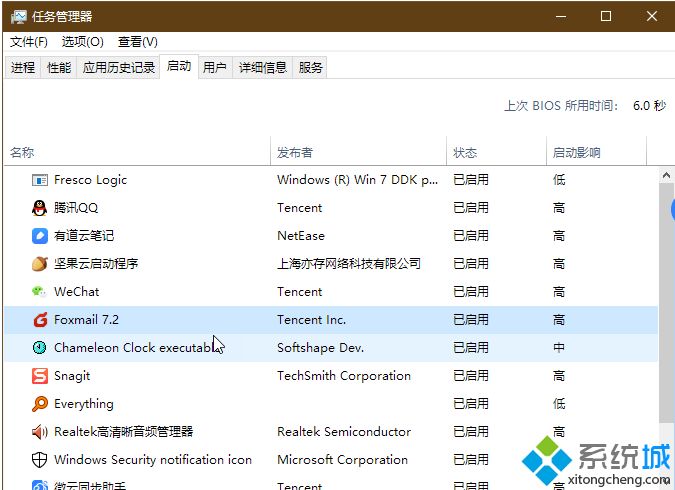
方法二:修复用户配置文件损坏
由于用户配置文件损坏,也可能会造成系统桌面图标显示缓慢。要排除这一可能性,可切换为通过其他用户身份登录,然后观察桌面图标显示速度是否有所改观。
在“开始”按钮上单击,选择“关机或注销→注销”,然后选择其他用户登录即可(图4)。如果只有一个用户,可再新建一个用户测试时。
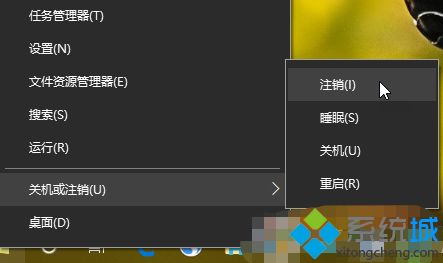
方法三:加大图标缓存文件容量
桌面图标刷新缓慢,除了可能是图标缓存文件损坏引起外,图标缓存文件太小也是该问题产生的原因之一。为此,可通过修改注册表的办法,增加桌面图标能够使用的缓存的大小。具体方法是,将注册表中“HKEY_LOCAL_MACHINE\SOFTWARE\Microsoft\Windows\CurrentVersion\Explorer”分支下的Max Cached Icons字符串值的数值数据修改为8192。
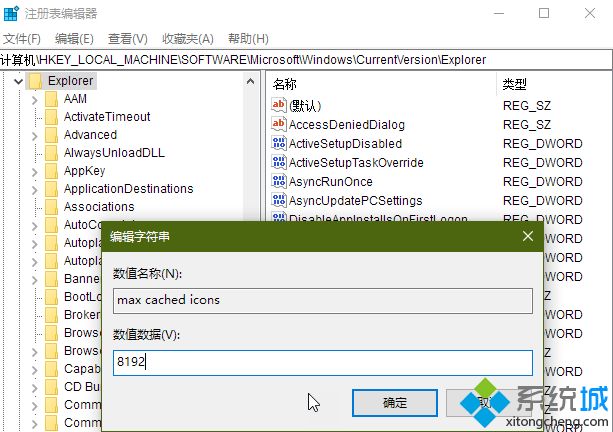
方法四:在干净启动模式下排除故障
如果经过上述操作后仍加载缓慢,则可以进入Windows清洁启动状态排除故障。具体方法是,右击开始按钮并选择“运行”,在运行框中输入MSCONFIG并回车,进入系统配置窗口,在“常规”选项卡下选中“有选择的启动”,选中“加载系统服务”,去掉“加载启动项”。随后,再逐一放行“启动”项目以排除。
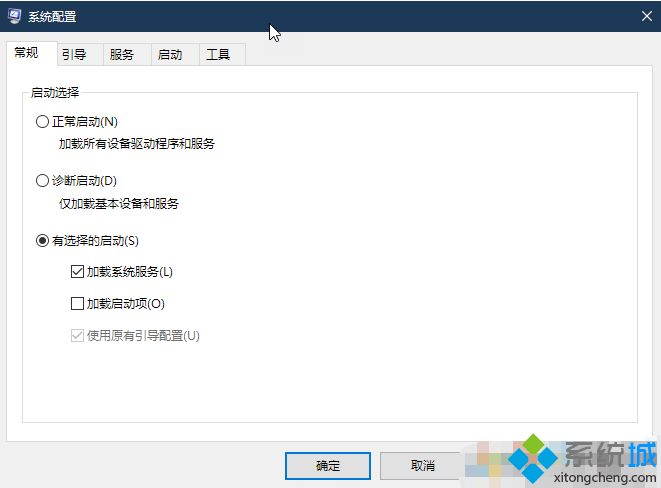
win10桌面图标刷新缓慢的处理办法的就为大家分享到这里啦,有遇到同样情况的可以参考上面的方法来解决哦。
